
하나의 마우스 키보드로 여러대의 pc 사용하는 방법
개렬
·2020. 10. 15. 05:23
하나의 마우스 키보드로 여러대의 PC를 사용하는 방법
1. Synergy 란?
시너지(Synergy)는 하나의 마우스와 키보드로 여러대의 컴퓨터를 사용할 수 있는 소프트웨어로써 공간 활용에 장점을 보입니다.
Windows, MAC OS, LINUX 등의 대부분의 운영체제와 호환이 가능합니다.
로지텍의 플로우와 꽤나 유사한 기술입니다.
2. 설치방법
시너지는 본래 무료프로그램 이었지만
유료로 전환됨에 따라 유료 이용을 하시거나, 무료인 구버전을 사용하셔야 합니다.
무료버전인 synergy-1.4.18 버전을 사용하였습니다.
* 설치파일은 직접 검색하시어 다운로드 하시기 바랍니다.
주소는 여기
https://sourceforge.net/projects/synergy-stable-builds/files/v1.8.8-stable/
설치는 크게 어렵지 않게 진행 하실 수 있습니다. (NEXT - NEXT ... 이런 방식).
3. 시너지 설정 방법
시너지는 같은 네트워크에 존재하는 PC끼리만 사용이 가능합니다.
(사내망과, 인터넷 PC를 같이 사용하시는 분들은.. 아쉽지만 불가능합니다.)
설정은 크게 어렵지 않으며, PC의 위치를 지정하여 사용이 가능합니다. (더블모니터 위치 놓는 것 처럼)
- Synergy를 실행한 후 먼저 서버를 설정합니다.
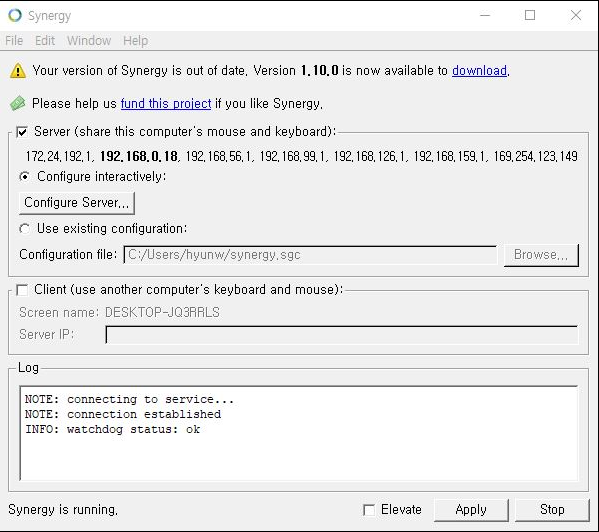
- Configure Server를 눌러 클라이언트 화면의 위치를 설정할 수 있습니다.

* 설정시의 이름은 반드시 컴퓨터 이름으로 지정해야 합니다.
- 우측 하단의 Start 버튼을 눌러 서버를 활성화 시킬 수 있습니다.
아래 사진은 서버가 정상적으로 활성화 되었을때의 화면 입니다.

* 클라이언트에서도 동일하게 Synergy를 실행 시킵니다.
* Server가 아닌, Client로 체크하고 서버의 IP주소를 입력합니다.
* Start 버튼을 누를 시 서버와 연결이 됨을 확인할 수 있습니다.
연결이 정상적으로 되면 모니터 확장과 유사한 환경으로 사용이 가능합니다.
더블 모니터처럼, 마우스를 이동시 다른 PC로 마우스가 이동함을 확인할 수 있습니다.
서버와 클라이언트가 모두 Windows일 경우, 클립보드 공유도 가능합니다.
하지만, 몇몇 상황에서 한/영 키가 지원되지 않습니다.
ex) 서버(103키), 클라이언트(101키) 해당 경우에는 몇가지 해결법이 있습니다.
1. 언어 및 키보드 옵션 편집 - 한국어 - 옵션 - 레이아웃 변경 - 한글 키보드(101키) 종류3 설정. - 종류 3으로 설정시, Shift+Space로 한/영 전환이 가능합니다.
2. 핫키툴 등을 활용하여 한/영 키를 커스텀화합니다.
3(추천). 한/영키가 사용 가능하도록 Synergy의 소스코드를 수정합니다.
* WindowsKeyState.cpp, Keytypes.h 수정 해야 합니다만, 정리해둔것이 없어 인터넷 참고하시기 바랍니다.
'IT 관련 > 소프트웨어' 카테고리의 다른 글
| 한번에 프로그램 삭제하는 방법 (언인스톨러 활용하여 삭제) (0) | 2020.11.20 |
|---|---|
| 무료 사운드 편집기 오센 오디오 다운로드(잡음제거,녹음기능) (0) | 2020.11.19 |
| 알약 바이러스 검사 종료하기 및 삭제하는 방법 (0) | 2020.11.06 |
| 유튜브 영상 추출 하는 가장 쉬운방법 y2mate (0) | 2020.10.23 |
| 컴퓨터 오류 window10 부팅시 0xc000000e 오류 원인 (0) | 2020.10.18 |



